「スマホを機種変更するんだけどプリコネのデータの引き継ぎどうしよう?」、「新しい端末でプリコネをしたい」と悩まれている方、いると思います。
今回は、プリンセスコネクト!Re:Dive(以下プリコネ)のデータ引き継ぎについて、方法と注意事項などを書いていきます。
参考になれば幸いです。
プリコネでデータを引き継ぎしたい場合の注意点は?
はじめに、データを移行する際の注意点を書いておきます。
引き継ぎたい機種によって、有償ジュエルや有償マナなどが移行できないことがあるので注意してください。
プリコネを引き継ぎする前の注意点
・引き継ぎ時には「連携パスワードとプレイヤーID」か「Facebook」のアカウントが必要。
・同じOS間で引き継ぐ場合「Google Play」か「Game Center」のどちらかのアカウント必要。
・異なるOS間でデータを引き継ぐ場合、有償ジュエルとマナが引き継がれない。(移行前の端末に有償分が保管される)
・有償ジュエルと有償マナを引き継ぐ場合は、同じOS間で引き継ぐ必要がある。
・引き継ぎ後はチュートリアル画面が再び出るようになる。
引き継ぎ時には、上記の点に気を付けなくてはなりません。
まずパスワードですが、必ず覚えておいてください。紙に書いてメモするなり、端末にメモするなりしてください。(筆者は前者の紙に書いてメモする方法をおススメします)
これがないと機種変更した端末でデータを引き継ぐことができません。
後に解説しますが、忘れてしまった場合は再設定をすることができますので、忘れてしまった場合でも大丈夫です。
特に「有償ジュエル」はガチャを引くときに使うので、異なるOSで機種変更したい場合は、極力使いきっている必要があります。
有償ジュエルは、「1日1回限定ガチャ」と、定期的に行われる「星3確定ガチャ」で優先的に使うことができますが、それ以外の場合は無償ジュエルからの消費となります。
1つ目・2つ目の、「異なる機種で引き継ぐ場合」「同じ機種で引き継ぐ場合」のイメージは下記の通りになります。
有償ジュエル・マナが引き継がれる機種変更の例(同じOS間で機種変更する場合)
・Android→Android
・iPhone(iOS)→iPhone(iOS)
上記のように、有償ジュエルや有償マナを移行する際、現在使っている機種が引き継ぎ先の機種と同じOSである必要があります。
この場合は、有償ジュエルや有償マナを使い切らなくてもデータを移行できます。
有償ジュエル・マナが引き継がれない機種変更の例(違うOS間で機種変更する場合)
・Android→iPhone(iOS)
・iPhone(iOS)→Android
・Android→PC版
・iPhone(iOS)→PC版
上記のような場合は、有償ジュエルと有償マナは機種変更した端末に引き継がれません。(引き継ぎする前の端末で保管されます)
どうしても違う機種間で機種変更する場合は、有償ジュエルや有償マナを、ほぼすっからかんに近い状態まで使用しておくとよいでしょう。
ちなみに、有償ジュエルや有償マナの確認方法は、左上の「マナの右の+ボタン」を押すと確認できます。

ホーム画面の場合。戦闘中以外で、他の画面を開いている場合は画面右上に表示されます。

このような画面が出てきます。
この画面で有償ジュエルと有償マナがいくつあるのか確認できます。
それではデータ引き継ぎの方法を詳しく解説していきます。
プリコネでデータを引き継ぎするために必要なものは?
簡単にまとめると以下のものが必要になります。
・データ引き継ぎ前の古い端末(データが残っているスマホ)
・データを引き継ぐ先の新しい端末(データを移行する先のスマホ)
・プレイヤーID(タイトル画面の右下か、メニューから「プロフィール」を選択するとIDが閲覧できます)
・引き継ぎ用パスワード(忘れてしまっても再設定できます)
・「Google Play」のアカウント(Android同士で引き継ぐ場合)
・「Game Center」のアカウント《iPhone(iOS)同士で引き継ぐ場合》
・「Facebook」のアカウント(異なるOS間での引き継ぎに必要です。有償ジュエルと有償マナは引き継ぐことができません)
「プレイヤーID」と、「引き継ぎ用パスワード」は必ずメモを取るようにしてください。
プレイヤーIDを忘れてしまった場合は、クランメンバーやフレンドに聞いてみるといいでしょう。
引き継ぎ用パスワードを忘れてしまった場合は、旧端末で再設定する必要があります。
「Google Play」のアカウントはAndroid→Android、「Game Center」のアカウントiPhone(iOS)→iPhone(iOS)、「Facebook」のアカウントは異なるOS同士の移行に必要です。《例:Android→iPhone(iOS)》
次の項目で、実際にプレイヤーIDとパスワードをどこに入力すればいいのかを解説します。
プリコネでデータを引き継ぎをする流れは?
最後にプリコネのデータを、古い端末(以下「旧端末」)から新しい端末(以下「新端末」)へ引き継ぎする流れを解説します。
同じOS間で引き継ぐ場合
Android同士、iPhone(iOS)同士で引き継ぐ場合の説明をします。
この方法でのみ、有償ジュエルと有償マナが、引き継いだ後の端末で使えます。
※自分が使っている端末がAndroidなので、Android版をもとに説明いたします。
《iPhone(iOS)版の場合は、「Google Play」が「Game Center」に変わる、と考えていただければ大丈夫です》
≪旧端末での操作≫

・旧端末で、「メニュー」を選択し、「アカウント連携」を選択。

・「Google Play アカウントで連携する」を選択。
iPhone(iOS)版の場合は「Game Center アカウントで連携する」となります。(操作自体は一緒です)

※上の緑色のゲーム機のアイコンをタップしてください。
・『ゲームデータを連携します』という表示が出たら、「アカウント連携」を選択。
その後、「プレイヤーID」「プレイヤーネーム」「プレイヤーレベル」を確認して、「連携する」を選択。
・最後に「Google Playアカウントと連携しました」と出れば、旧端末での引き継ぐ前の準備は完了です。
≪新端末での操作≫
引き続き新しい端末での操作をします。

・タイトル画面左上の「データ連携」を選択。
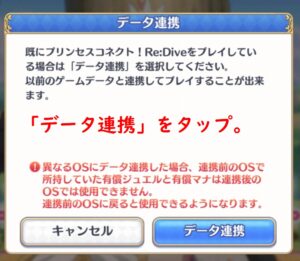
※タイトル画面にある「データ連携」を選択すると、このような画面が出てきます。
「データ連携」を選択。
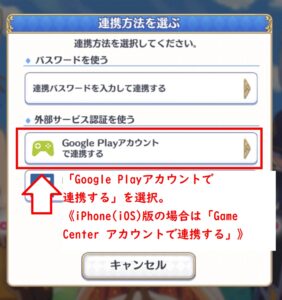
・「Google Play アカウントと連携する」を選択。《iPhone(iOS)版の場合は「Game Center アカウントで連携する」》
その後、「プレイヤーID」「プレイヤーネーム」「プレイヤーレベル」を確認して、「データを引き継ぐ」を選択。
最後に「ゲームデータの引き継ぎが完了しました」というメッセージが表示されれば新端末にデータの引き継ぎが正式に完了したということになります!
異なる端末間で引き継ぐ場合(異なるOS間を、Facebookを使用した引き継ぎ方法)
続いては、異なる端末間をFacebookで連携してデータを引き継ぐ方法を解説します。
≪旧端末での操作≫

・旧端末で、「メニュー」を選択し、「アカウント連携」を選択。
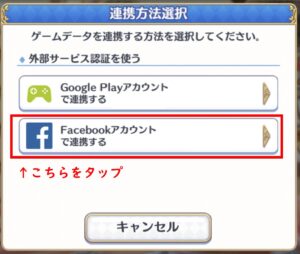
・「Facebookアカウントで連携する」を選択。
(Facebookで使っているメールアドレスとパスワードが必要になります)
・『ゲームデータを連携します』という表示が出たら、「アカウント連携」を選択。
その後、「プレイヤーID」「プレイヤーネーム」「プレイヤーレベル」を確認して、「連携する」を選択。
・最後に「Facebookアカウントと連携しました」と出れば、旧端末での引き継ぐ前の準備は完了です。
≪新端末での操作≫

・タイトル画面左上の「データ連携」を選択。
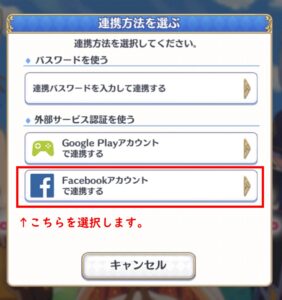
・「Facebookアカウントと連携する」を選択。
(先ほど旧端末で連携した時と同じように、Facebookで使っているメールアドレスとパスワードが必要になります)
・その後、プリコネへのログインが確認出来たら、「プレイヤーID」「プレイヤーネーム」「プレイヤーレベル」を確認して、「データを引き継ぐ」を選択。
最後に「ゲームデータの引き継ぎが完了しました」というメッセージが表示されれば新端末にデータの引き継ぎが正式に完了したということになります!
異なる端末間で引き継ぐ場合(異なるOS間、スマホ・タブレット→PC版への引き継ぎ)
最後は、データ連携機能を使用した、異なる端末間でのデータ引き継ぎの方法となります。
※PC版で引き継ぐ場合は、この方法でしか引き継ぎができませんので注意してください!
≪旧端末での操作≫
・旧端末で、「メニュー」を選択し、「データ連携」を選択。

・「連携パスワードを設定する」を選択し、「設定する」を選択。
・パスワードを設定し、「同意する」にチェックを入れ、「設定」を選択。
設定完了と出たら「OK」を選択。
・プレイヤーIDを確認する。
プレイヤーIDは「メニュー」→「プロフィール」か、「タイトル画面の右下」で確認することができます。
「プレイヤーID」と「連携パスワード」は必ずメモを取るようにしてください。
これで旧端末の操作は完了です。
≪新端末での操作≫

・タイトル画面で「データ連携」を選択。
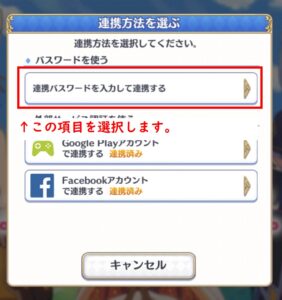
・「連携パスワードを入力して連携する」を選択し、「プレイヤーID」と「連携パスワード」を入力。
その後、「プレイヤーID」「プレイヤーネーム」「プレイヤーレベル」を確認して、「データ連携」を選択。
最後に「ゲームデータの引き継ぎが完了しました」というメッセージが表示されれば新端末にデータの引き継ぎが正式に完了したということになります!
まとめ
今回は、プリコネで機種変更する場合の手順を紹介しました。
機種変更する前には、必ず「データを引き継ぐ前の端末のOS」と、「引き継ぐ先の端末のOS」を確認するようにしてからデータの引き継ぎを行ってください!
もし、異なるOS間で引き継ぎたい場合は、有償ジュエルと、有償マナは極力使い切るようにしましょう!

コメント